آیا می خواهید مقالات مرتبط را در وب سایت وردپرس خود نشان دهید؟ با نمایش پست های مرتبط در وردپرس، می توانید به بازدیدکنندگان خود کمک کنید محتوای جدید و مرتبط پیدا کنند، آن ها را درگیر نگه دارید، بانس ریت خود را کاهش دهید و بازدید صفحه را افزایش دهید. در این مقاله به شما نشان خواهیم داد که چگونه می توانید پست های مرتبط را در وردپرس نمایش دهید.
چرا پست های مرتبط در وردپرس نمایش داده می شود؟
هنگامی که یک وب سایت جدید وردپرس را راه اندازی می کنید، خوانندگان شما مشکلی برای یافتن همه مطالب شما به راحتی نخواهند داشت. با این حال، با رشد سایت شما، تعداد مقالات نیز افزایش می یابد. این موضوع، پیدا کردن مهم ترین پست های شما را برای بازدیدکنندگان دشوار می کند.
یک راه ساده برای کمک به افراد برای یافتن محتوای جدید در سایت شما، نمایش پست های مرتبط است. شما می توانید بهترین محتوای خود را نشان دهید، خوانندگان خود را در سایت خود درگیر نگه دارید و بانس ریت خود را کاهش دهید. در این مقاله، ما 2 روش برای نمایش پست های مرتبط را به اشتراک می گذاریم، بنابراین شما می توانید هر راهی را که ترجیح می دهید انتخاب کنید.
نمایش پست های محبوب در وردپرس با استفاده از MonsterInsights
ما معتقدیم که نمایش محبوب ترین پست ها به جای پست های مرتبط منجر به کلیک بیشتر و تعامل کاربر می شود. به همین دلیل است که بسیاری از ناشران محبوب اکنون به جای پست های مرتبط، پست های محبوب یا پست های پرطرفدار را نشان می دهند.
ساده ترین راه برای نمایش پست های محبوب در وردپرس استفاده از MonsterInsights، بهترین افزونه وردپرس آنالیتیکس است. MonsterInsights استفاده از Google Analytics و دریافت گزارش های مفید در داشبورد وردپرس را بسیار آسان می کند.
MonsterInsights به شما کمک می کند تا Google Analytics را در وردپرس بدون ویرایش کد یا استخدام توسعه دهنده راه اندازی کنید. این ویژگی های ردیابی پیشرفته از جمله ردیابی تبلیغات، ردیابی تجارت الکترونیک، ردیابی کلیک لینک و موارد دیگر را ارائه می دهد.
با MonsterInsights، می توانید بهترین پست های وبلاگ خود را در هر نقطه از وب سایتتان با استفاده از ویژگی «پست های محبوب» نشان دهید. می توانید با نسخه MonsterInsights Lite شروع کنید. با این حال، اگر می خواهید افزونه پست های محبوب، ویژگی های ردیابی پیشرفته، گزارش های داشبورد و گزینه های بیشتر را برای سفارشی کردن پست های مرتبط خود باز کنید، می توانید از نسخه MonsterInsights Pro استفاده کنید.
ابتدا باید افزونه MonsterInsights را نصب و فعال کنید. برای جزئیات بیشتر، به آموزش ما در مورد نحوه نصب افزونه وردپرس مراجعه کنید. پس از فعال سازی، از پنل مدیریت وردپرس خود به Insights هدایت خواهید شد. برای پیکربندی افزونه در وب سایت خود، به سادگی بر روی دکمه “راه اندازی ویزارد ” کلیک کنید.
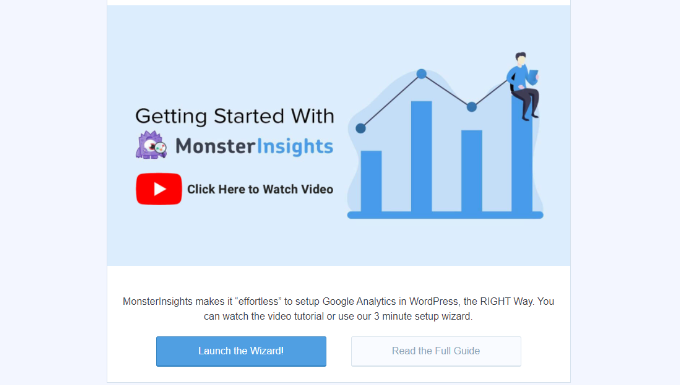
پس از آن، می توانید از داشبورد وردپرس خود به Insights » Posts Popular مراجعه کنید. MonsterInsights چندین گزینه برای نمایش پست های مرتبط در وب سایت در اختیار شما قرار می دهد.
می توانید گزینه «پست های محبوب اینلاین» را انتخاب کنید تا مقالاتی را درون محتوای خود نشان دهید یا از «ویجت پست های محبوب» برای نمایش پست های مرتبط در انتهای یک پست وبلاگ یا در نوار کناری استفاده کنید. همچنین گزینه ای برای نمایش محصولات محبوب برای فروشگاه اینترنتی شما وجود دارد.
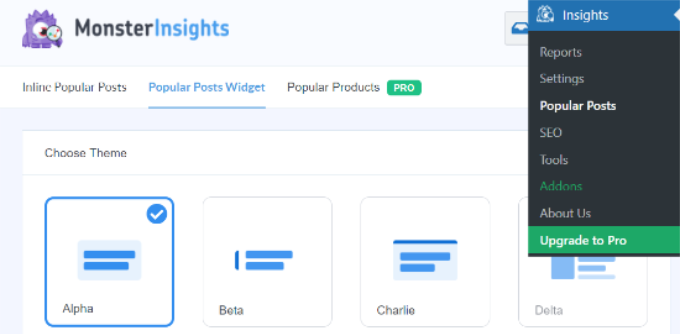
برای این آموزش، از گزینه Popular Posts Widget استفاده می کنیم و پست های مرتبط را در انتهای مقاله نمایش می دهیم. MonsterInsights قالب های از پیش ساخته شده را برای نمایش پست های مرتبط ارائه می دهد. اگر به نسخه Pro ارتقاء دهید، می توانید تم ها و گزینه های طراحی بیشتری را برای نمایش پست های محبوب خود باز کنید.
همچنین پیش نمایشی از نحوه ظاهر پست های مرتبط شما ر در وب سایت در بخش «پیش نمایش تم» نشان می دهد.
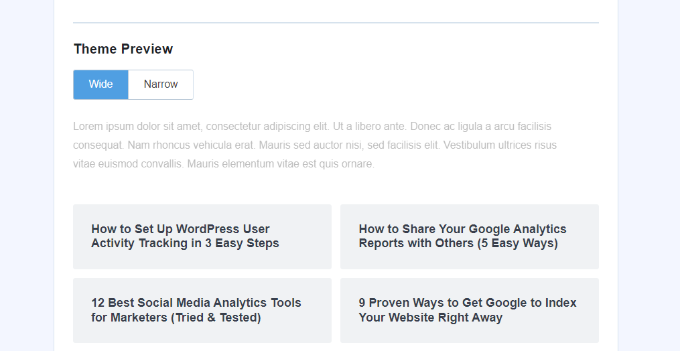
پس از انتخاب یک تم ، به پایین بروید تا طرح را سفارشی تر کنید. می توانید رنگ و اندازه عنوان و پس زمینه را تغییر دهید، طرح بندی را تغییر دهید و تعداد پست ها را برای نمایش در ویجت تعیین کنید.
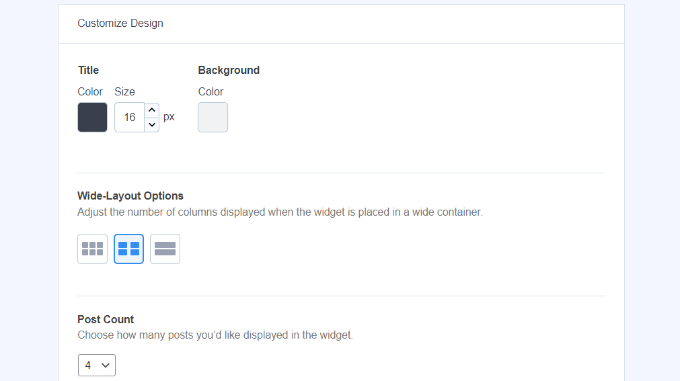
در مرحله بعد، می توانید به بخش «behavior» بروید و استایل ویجت را تغییر دهید. می توانید از استایل پیش فرض استفاده کنید یا CSS سفارشی را برای ویرایش ظاهر ویجت پست های محبوب خود اضافه کنید.
پس از اتمام طراحی ویجت، می توانید نحوه ترتیب پست های مرتبط برای نمایش را تعیین کنید. MonsterInsights پست های محبوب را بر اساس نظرات، تعداد اشتراک گذاری ها یا فهرست سفارشی پست ها نشان می دهد.
گزینه های کامنت هابه طور تصادفی پست هایی که بیشترین کامنت را در 30 روز گذشته دریافت می کنند و آن ها را به صورت رندوم در ویجت قرار می دهند. از طرف دیگر، می توانید اکانت SharedCount خود را به این افزونه متصل کنید و پست هایی را با بیشترین اشتراک گذاری نمایش دهید. گزینه دیگر این است که با استفاده از گزینه Curated انتخاب کنید کدام پست خاص در ویجت نمایش داده شود. به سادگی پست ها و صفحات را به لیست اضافه کنید، و افزونه به طور تصادفی آن ها را در ویجت جایگذاری می کند.
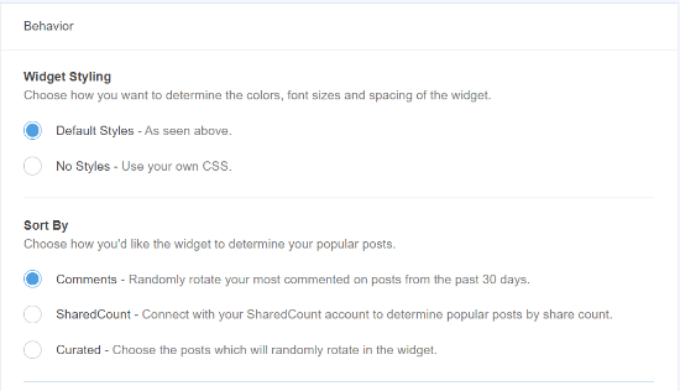
اگر از نسخه MonsterInsights Pro استفاده می کنید، گزینه ای برای نمایش خودکار 5 پست برتر 30 روز گذشته بر اساس ترافیک وب سایتتان نیز دارید. در مرحله بعد، گزینه ای برای نمایش عنوان ویجت با فعال کردن کلید «عنوان نمایش» دارید. برای فعال کردن این گزینه کافی است روی دکمه کلیک کنید و عنوانی را وارد کنید که در بالای پست های مرتبط شما ظاهر می شود.
پس از آن، می توانید “پست ها” را به عنوان نوع پست برای درج در ویجت انتخاب کنید. همچنین گزینه ای برای حذف پست های خاص از نمایش در ویجت پست های مرتبط و نمایش پست ها از دسته های خاص وجود دارد.
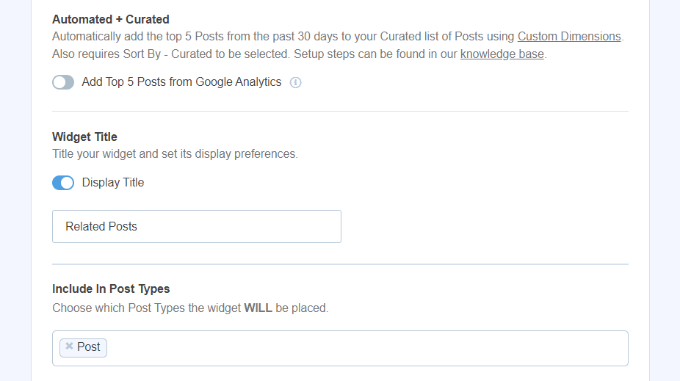
اکنون، می توانید نحوه جاسازی ویجت پست های محبوب را در پست های وبلاگ انتخاب کنید. MonsterInsights گزینه های مختلفی را برای این کار ارائه می دهد و می توانید قرار دادن دستی یا خودکار را انتخاب کنید. اگر «قرار دادن خودکار» را انتخاب کنید، افزونه پست های مرتبط شما را بعد از آخرین پاراگراف پست های وبلاگ شما نمایش می دهد.
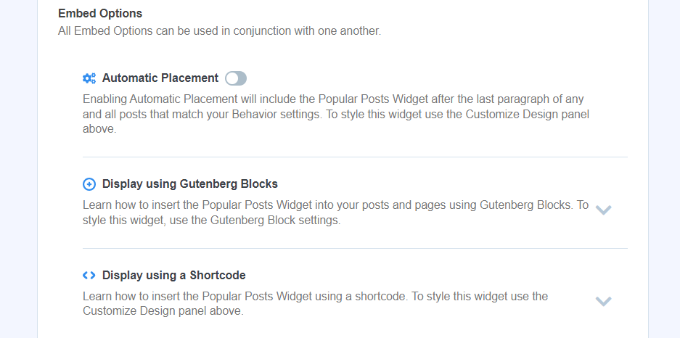
گزینه دیگر این است که ویجت پست های مرتبط را به صورت دستی در هر پست یا صفحه با استفاده از یک کد کوتاه یا یک بلوک Popular Posts نمایش دهید.
برای انجام این کار، به سادگی هر پست موجود را ویرایش کنید یا یک پست جدید اضافه کنید. در ویرایشگر وردپرس روی نماد «+» کلیک کنید و یک بلوک «پست های محبوب» را در جایی که می خواهید در محتوای شما نمایش داده شود، اضافه کنید.
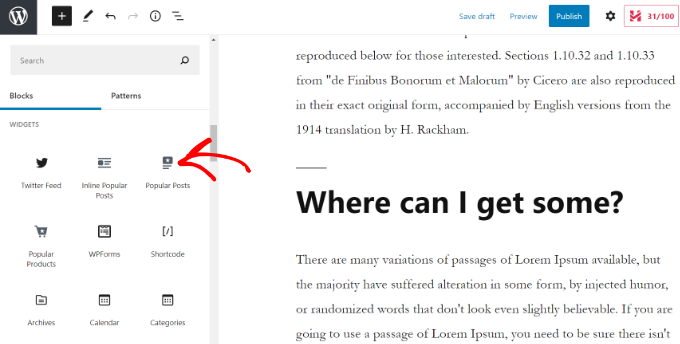
این افزونه به طور خودکار محبوب ترین مقالات شما را به لیست اضافه می کند و آن ها را به عنوان پست های مرتبط نمایش می دهد. اکنون می توانید از وب سایت خود دیدن کنید تا آن ها را به صورت زنده مشاهده کنید.
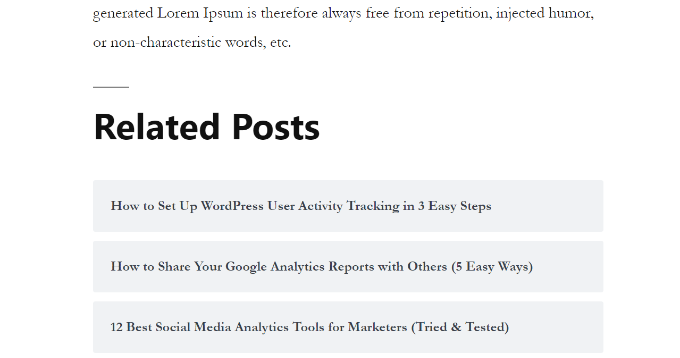
نمایش پست های مرتبط با استفاده از افزونه YARPP
راه دیگر برای نمایش پست های مرتبط در وردپرس استفاده از افزونه Yet Another Related Post Plugin (YARPP) است. این افزونه نیز یکی از بهترین افزونه های پست محبوب برای وردپرس است و به شما امکان می دهد تا پست های برتر وبلاگ خود را به طور خودکار نمایش دهید.
با استفاده از یک الگوریتم قابل تنظیم با در نظر گرفتن عناوین پست، محتوا، برچسب ها و دسته ها، YARPP امتیازی را برای هر دو پست در وبلاگ شما محاسبه می کند.
نکته منفی این است که YARPP ممکن است سرعت وب سایت شما را کُند کند، به خصوص اگر محتوای زیادی داشته باشید. اطمینان حاصل کنید که قبل و بعد از راه اندازی یک تست سرعت وب سایت انجام داده اید و بهترین روش های عملکرد وردپرس را برای حفظ سرعت بارگذاری سایت خود دنبال کنید.
ابتدا باید افزونه YARP را در وب سایت خود نصب و فعال کنید. پس از فعال شدن افزونه، می توانید از داشبورد وردپرس خود به تنظیمات » YARPP بروید و تنظیمات افزونه را پیکربندی کنید.
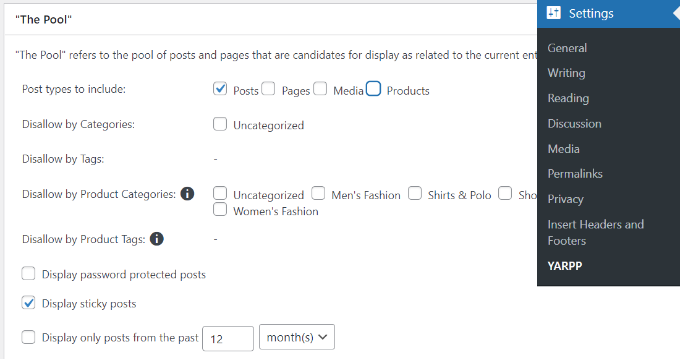
در بخش «the pool»، می توانید نوع پست را در پست های مرتبط انتخاب کنید. این گزینه ها شامل پست ها، صفحات، رسانه ها و محصولات می شود. به غیر از آن، گزینه هایی برای ممنوع کردن محتوای خاص از دسته ها و برچسب ها، انتخاب دوره زمانی برای تعیین پست های مرتبط و موارد دیگر وجود دارد.
پس از آن، به سادگی اسکرول کنید و تنظیمات الگوریتم را ویرایش کنید.
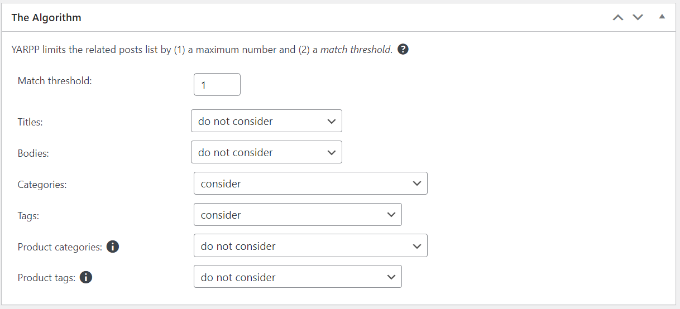
می توانید با تغییر عدد «match threshold» تعیین کنید که الگوریتم هنگام انتخاب پست های مرتبط چقدر دقت داشته باشد. اگر می خواهید الگوریتم با دقت تر باشد، عدد Match threshold را افزایش دهید.
به طور پیش فرض، Match threshold روی ۱ تنظیم می شود، به این معنی که الگوریتم در یافتن پست های مرتبط دقت کمتری خواهد داشت. توصیه می کنیم هنگام شروع کار از تنظیمات پیش فرض استفاده کنید و سپس با رشد سایت خود تنظیمات را تغییر دهید.
همچنین تنظیماتی برای تطبیق عناوین، محتوا، دسته ها، برچسب ها و موارد دیگر برای یافتن پست های مرتبط وجود دارد. اکنون می توانید به پایین اسکرول کنید و گزینه های نمایش پست های مرتبط خود را در بخش «گزینه های نمایش خودکار» انتخاب کنید. این افزونه 3 گزینه از جمله لیست، ریز عکس ها یا اضافه کردن یک تم سفارشی را ارائه می دهد.
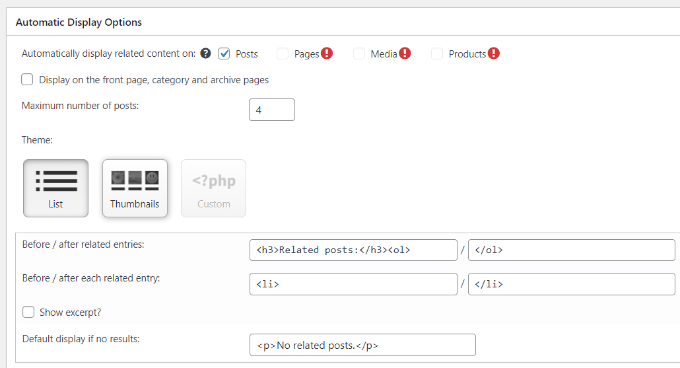
همچنین می توانید حداکثر تعداد پست ها را برای قرار دادن در بخش پست های مرتبط انتخاب کنید و مکان نمایش خودکار محتوای مرتبط را انتخاب کنید. پس از سفارشی کردن تنظیمات صفحه نمایش خود، می توانید به پایین پیمایش کنید تا پیش نمایشی از نحوه نمایش پست های مرتبط خود را مشاهده کنید.
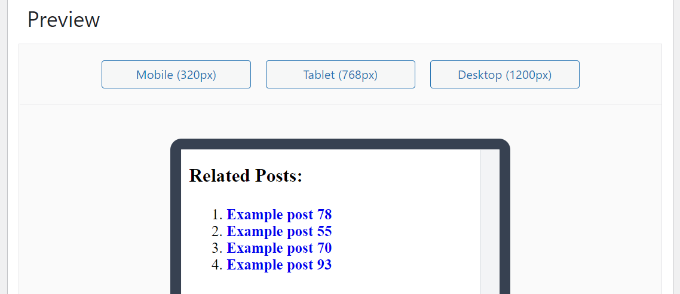
در نهایت، اکنون می توانید به پایین اسکرول کنید و گزینه های RSS Feeds و REST API را فعال کنید. پس از ایجاد تغییرات، به سادگی روی دکمه “ذخیره تغییرات” کلیک کنید.
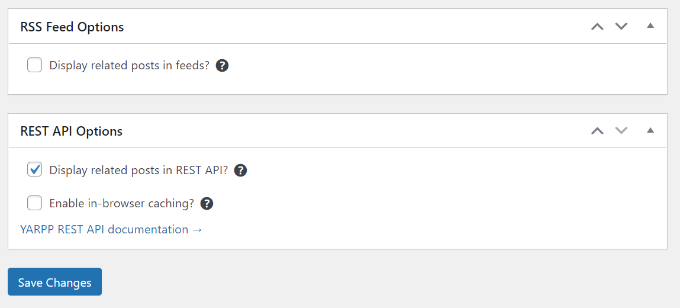
اکنون می توانید از وب سایت خود بازدید کرده و خواهید دید که پست های مرتبط در وردپرس به صورت زنده نمایش داده می شود.
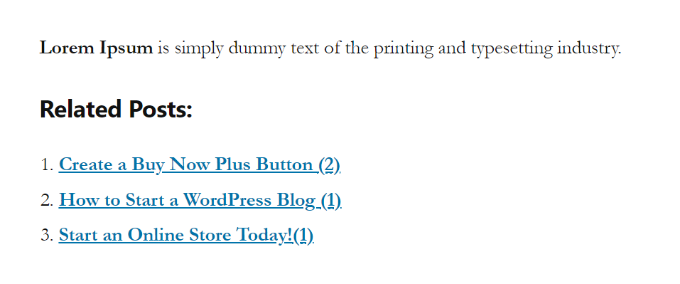
امیدواریم این مقاله به شما در یادگیری نحوه نمایش پست های مرتبط در وردپرس کمک کرده باشد. همچنین ممکن است بخواهید راهنمای ما را در مورد نحوه ایجاد استراتژی محتوا برای وبلاگ را بررسی کنید.
منبع: wpbeginner




